

L'App Store a crÊÊ un nouveau type de marchÊ lors de sa crÊation. Beaucoup d'autres entreprises ont suivi dans son exemple. Google et Microsoft ont tous deux leurs propres boutiques d'applications et, comme l'App Store d'Apple, ils vendent non seulement des applications, mais aussi de la musique et des films. Aussi gÊnial que ce soit, il a toujours des problèmes avec les paiements. Parfois, les paiements ne passent pas et les cartes de crÊdit qui ont fonctionnÊ dans le passÊ cessent complètement de fonctionner. Nous avons tous vu l'erreur "Votre mÊthode de paiement a ÊtÊ refusÊe" et une façon possible de la rÊsoudre est de supprimer et d'ajouter à nouveau une carte de crÊdit. Pour ce faire, vous devez sÊlectionner l'option de paiement 'Aucun' dans iOS et elle n'apparaÎt pas pour tout le monde, pour une raison quelconque. Voici comment sÊlectionner l'option de paiement 'Aucun' dans iOS
Apple a rÊcemment dÊplacÊ cette option particulière dans iOS et c'est pour le mieux. Dans les versions antÊrieures d'iOS, cette option apparaissait en haut de l'Êcran oÚ les utilisateurs saisissaient leurs informations de facturation. Souvent, il n'apparaissait pas du tout.
Pour sÊlectionner l'option de paiement 'Aucun', ouvrez l'application Paramètres et appuyez sur votre identifiant Apple en haut. SÊlectionnez Paiement ExpÊdition.
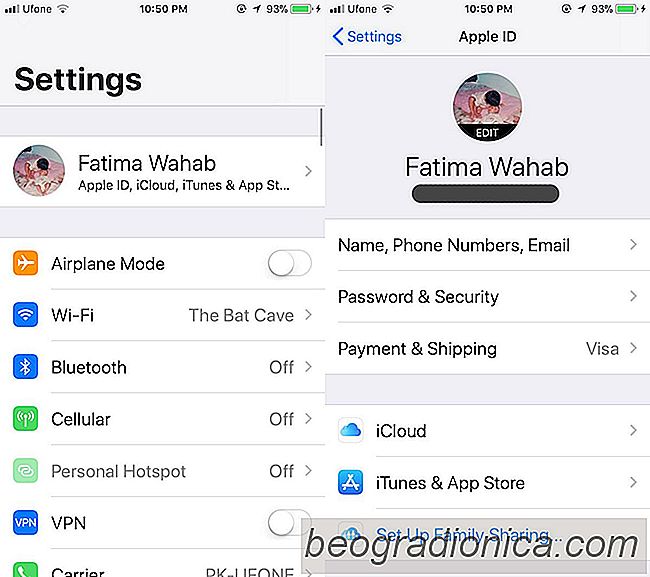
Dans l'ĂŠcran Livraison des paiements, appuyez sur "MĂŠthode de paiement". Dans l'ĂŠcran MĂŠthode de paiement, faites dĂŠfiler tout le bas et sĂŠlectionnez l'option "Passer Ă Aucune". Cela peut prendre quelques secondes pour qu'il se mette Ă jour, mais cela fonctionne parfaitement.
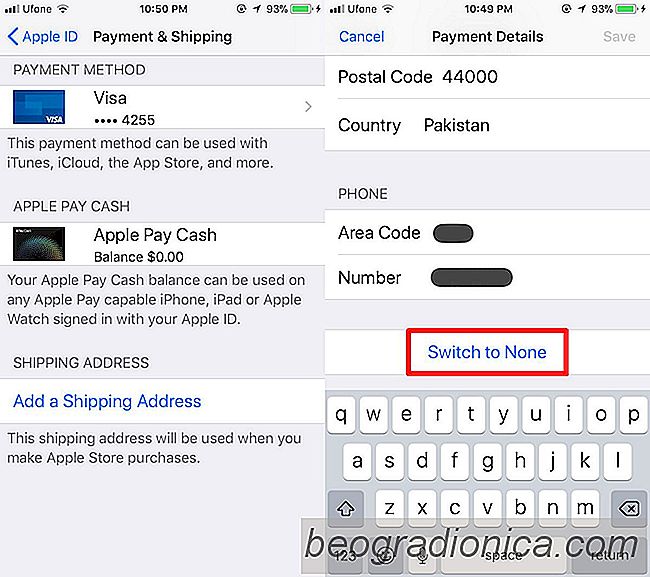
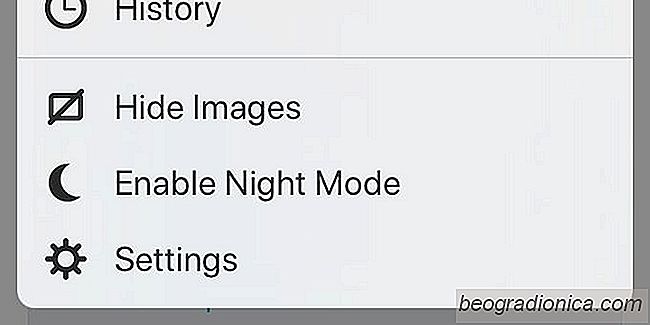
Comment dĂŠsactiver les images dans Firefox pour iOS
Quand il s'agit d'une connexion lente ou de simplement enregistrer sur votre plan de donnÊes, la chose intelligente à faire limite les applications qui ont accès à vos donnÊes cellulaires. IOS et Android vous permettent de restreindre l'accès aux donnÊes pour chaque application. Cela signifie que vous pouvez autoriser l'envoi de nouveaux messages Êlectroniques et de messages lorsque vous êtes en dÊplacement, mais empêcher d'autres applications moins utiles de consommer de la bande passante.
![Comment partager votre position en direct dans les messages [iOS]](http://beogradionica.com/img/ios-2017/how-to-share-your-live-location-in-messages.jpg)
Comment partager votre position en direct dans les messages [iOS]
IOS 10 a apportÊ beaucoup de modifications à l'application Messages. Les deux principaux changements ont ÊtÊ les rÊactions aux messages et l'Êcosystème de l'application iMessage. Ces changements substantiels ont fait en sorte que les plus petits ont ÊtÊ ombragÊs. iOS 10 a ajoutÊ une petite option de partage de l'emplacement à l'application Messages.